【火绒安全电脑版下载】火绒安全官方电脑版 v5.0.62.3 最新版
软件介绍
火绒安全电脑版是一款非常干净的电脑安全保护软件,软件内部没有任何广告等物品,功能十分简单,完全与杀毒保护电脑等相关。软件内部拥有国内少有的自主研发的,完全自主知识产权的反病毒引擎。软件能够为用户分享一个安全的上网环境,让用户放心进行网络信息浏览查询。
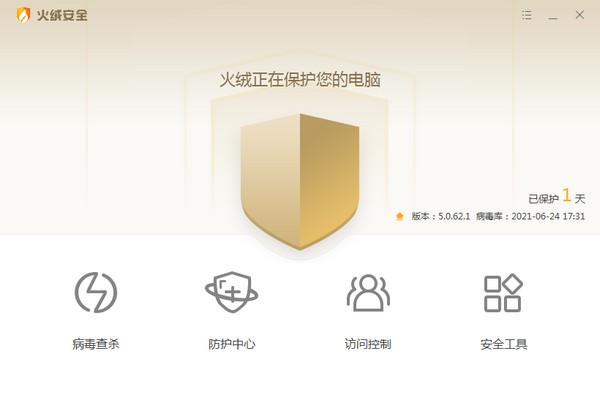
火绒安全电脑版软件特色
超强防御 拒绝盗号
采用主动防御模式,查杀已知病毒木马的同时能够防御未知安全威胁。
轻巧高效 痛快游戏
身材小巧,资源占用少。不影响游戏效率,让您玩得痛快。
过滤广告 清净上网
火绒安全软件不仅拦截常见网页广告,更能过滤软件弹窗广告
静音防护 减少打扰
不弹出与电脑安全无关提示,不胁迫安装不必要软件
自研引擎 国产精品
火绒安全软件官方版特别针对国内安全趋势,自主研发高性能病毒通杀引擎
精英团队 专业保障
前瑞星核心研发成员打造,拥有十年以上网络安全经验
火绒安全电脑版软件功能
病毒查杀
一键扫描、查杀病毒,基于“通用脱壳”、“行为沙盒”的纯本地反病毒引擎,不受断网环境影响
对查杀结果可阐述:能准确指出样本为病毒的依据
对查杀结果可控:误报率低,对软件的兼容性好
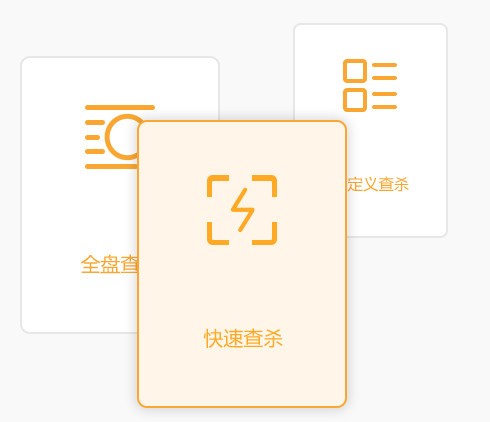
防护中心
18个重要的防护功能,有效防病毒、木马、流氓软件、恶意网站等
文件实时监控:程序运行前及时扫描,拦截病毒。
U盘保护:对接入电脑的U第一时间进行扫描。
应用加固:对浏览器、办公软件、设计软件等程序进行保护。
软件安装拦截:实时监控并提示软件安装行为。
浏览器保护:保护您常用的浏览器与搜索引擎不被篡改。
网络入侵拦截:阻止病毒、黑客通过系统漏洞进入电脑,并解析出攻击源IP地址。
暴破攻击防护:阻止黑客通过弱口令暴破入侵系统

访问控制
自定义电脑的使用权限,让您充分控制自己的电脑不被他人随意使用
控制上网时间长与时间段
限制访问指定网站
限制指定程序运行
管理U盘的接入权限
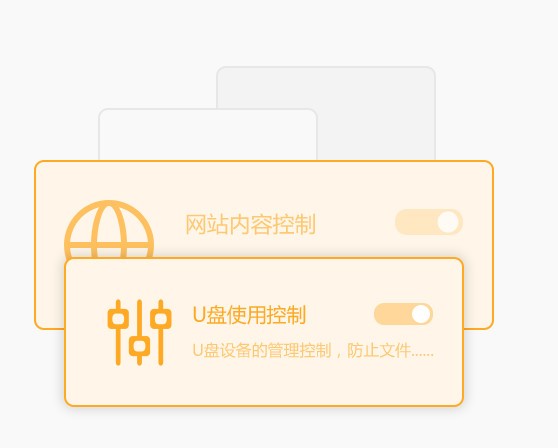
安全工具
分享实用的系统、网络管理小工具
弹窗拦截:拦截烦人的弹窗
漏洞修复:及时修复系统高危漏洞
启动项管理:管理开机启动项目,优化开机时间
文件粉碎:强制删除或者彻底粉碎用户不需要的文件
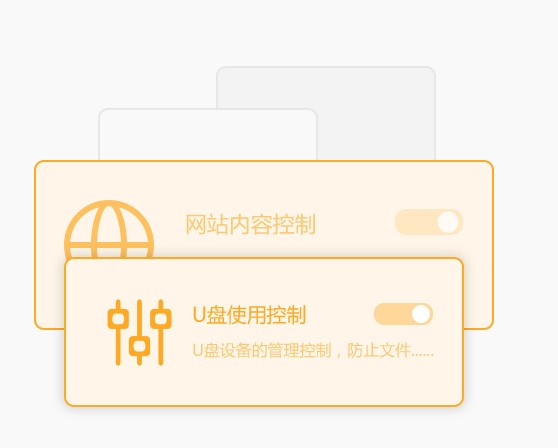
火绒安全电脑版软件亮点
1.免打扰模式–游戏安全两不误
玩游戏时最怕弹窗,可是把安全软件关闭又让病毒有可趁之机。只需右键火绒安全软件托盘程序,开启免打扰模式即可一举两得。
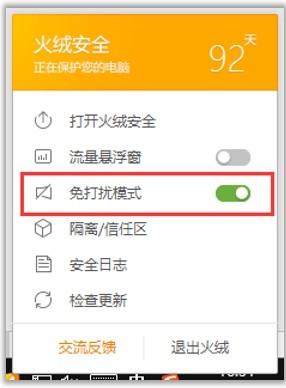
2.设备使用控制–陌生U盘全拦截
U盘的乱用不光会导致通过U盘传染病毒,更可能在你不经意间泄露信息。火绒的U盘保护功能,可以检测并防御U盘病毒,并且默认开启。同时,用户若想要指定U盘才可以接入电脑,只需在家长控制–设备使用控制中设置信任U盘。火绒安全软件将帮助你阻拦陌生U盘接入,将威胁拦截在外。
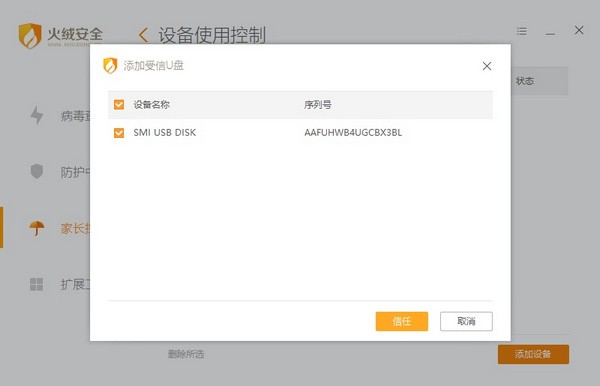
3.流量悬浮窗–流量去向全监控
想要随时监控流量去向,了解程序流量情况,右键火绒安全软件托盘程序,开启流量悬浮窗即可随时监控流量信息。
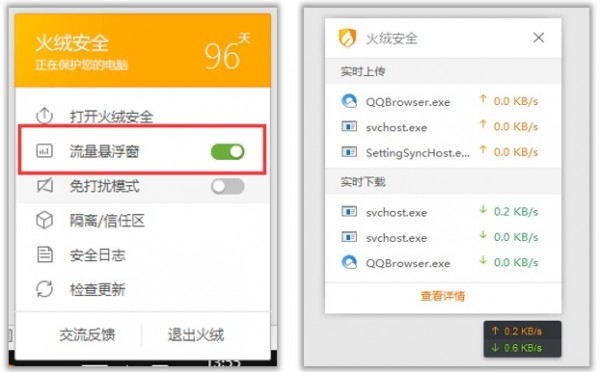
4.网络流量–网络管理不阻塞
通过流量悬浮窗监控后,到拓展工具–网络流量功能管理可以更好地控制上网的程序。设置限制网速或结束进程,防止网络阻塞。
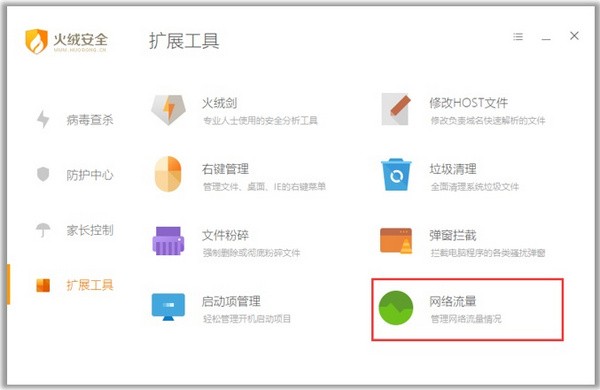
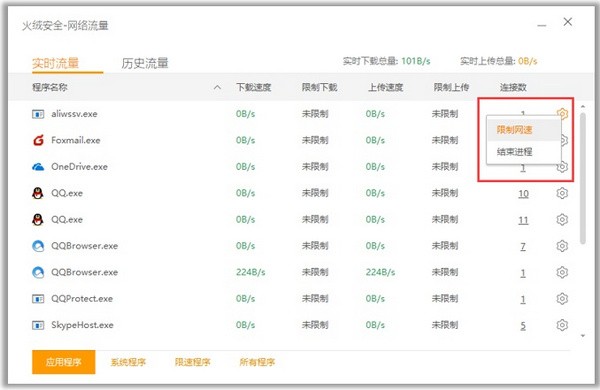
5.文件粉碎–彻底删除防恢复
在使用电脑过程中,有部分不需要的文件,但是通过常规删除,无法删掉。此时打开拓展工具–文件粉碎即可彻底删除,并且防止被技术手段恢复,稳定安全。
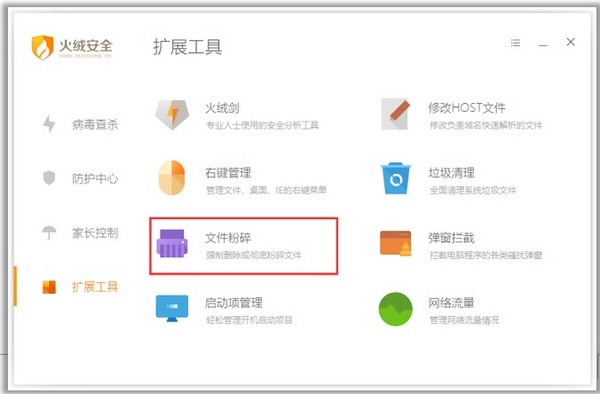
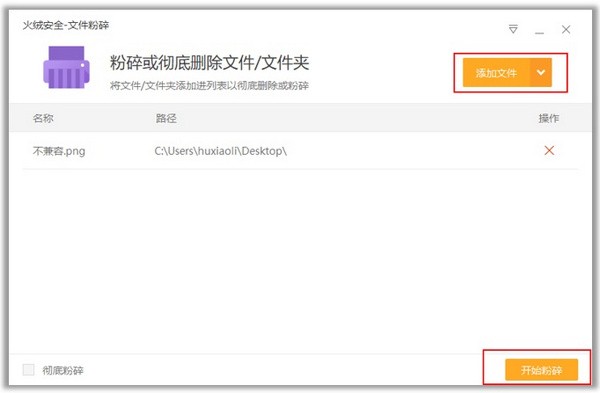
火绒安全电脑版使用方法
火绒安全电脑版怎么清理软件?
1、打开我们的火绒安全工具,然后点击左侧白“扩展工具”,在右侧面板中选择”垃圾清理“;
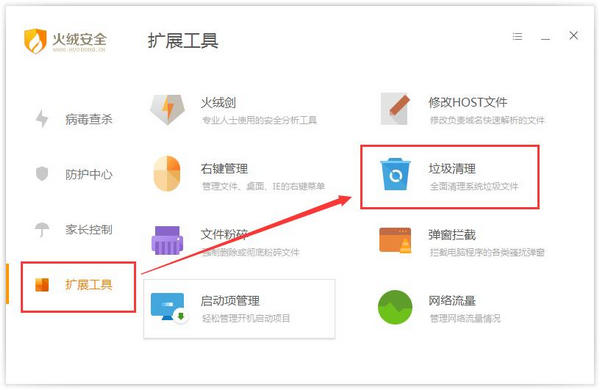
2、稍等一会之后,就会弹出垃圾清理的对话框,如下图所示。然后点击”扫描垃圾“,等待扫描即可。
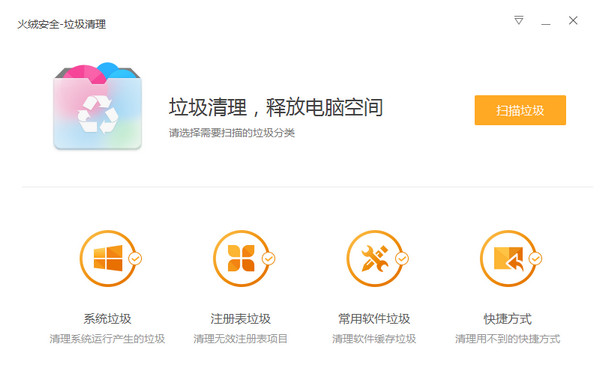
3、扫描完成后就会看到如下图了,可手动勾选要清理的垃圾信息,也可直接点击”一键清理“,这样可快速将垃圾信息删除。
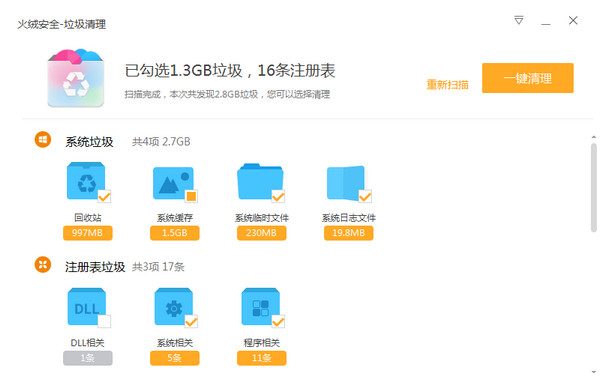
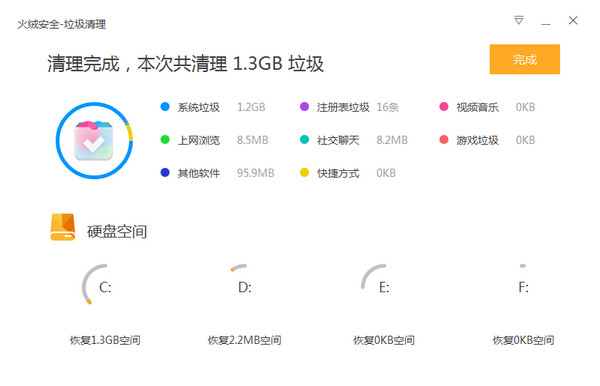
火绒安全电脑版如何关闭自动启动程序?
1、打开我们已经安装好的火绒安全软件。然后点击左侧的”启动项管理“;
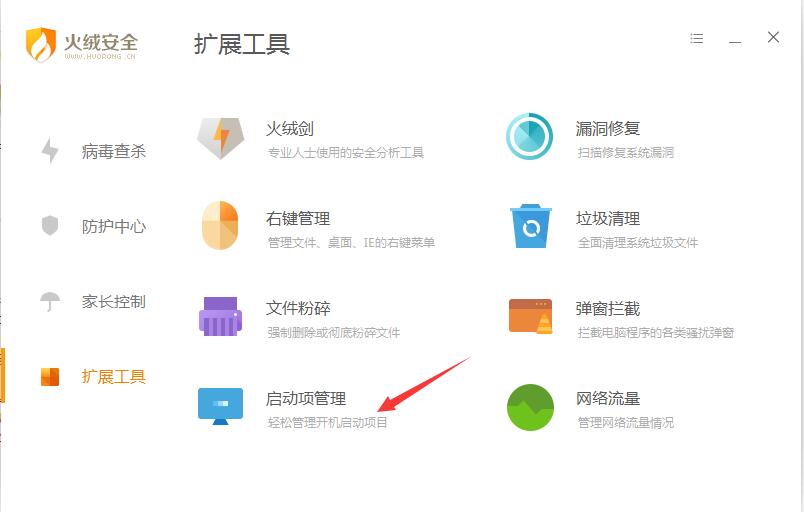
2、进入如下界面后再点击左侧的按钮可设置是否启动程序了,大家可根据的需求来手动设置。
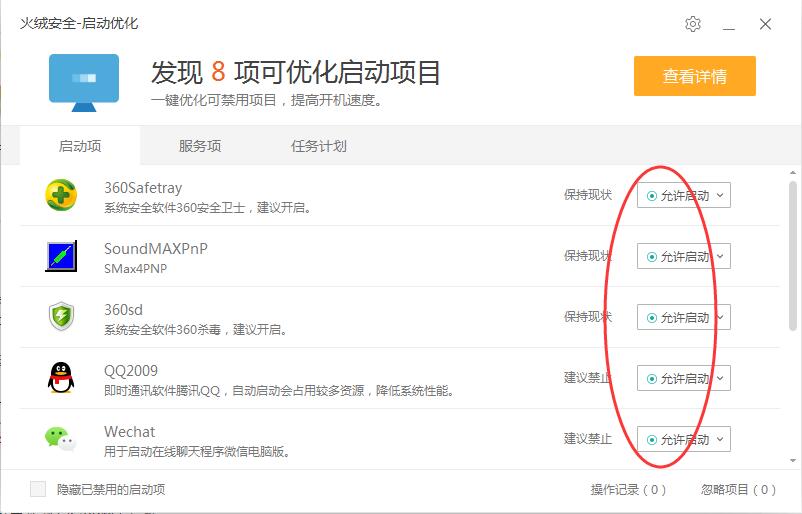
火绒安全电脑版如何拦截弹窗?
1、打开我们已经安装好的火绒安全软件。然后点击其界面左侧打开“扩展工具”,如下图所示:
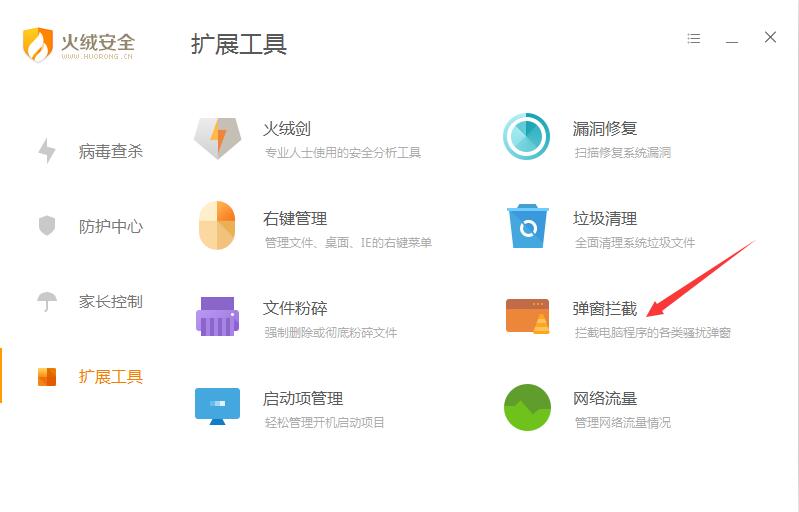
2、在“弹窗拦截”中点击“截图拦截”,之后会出现截图功能,用截图功能截取想要拦截的弹窗就可以了;
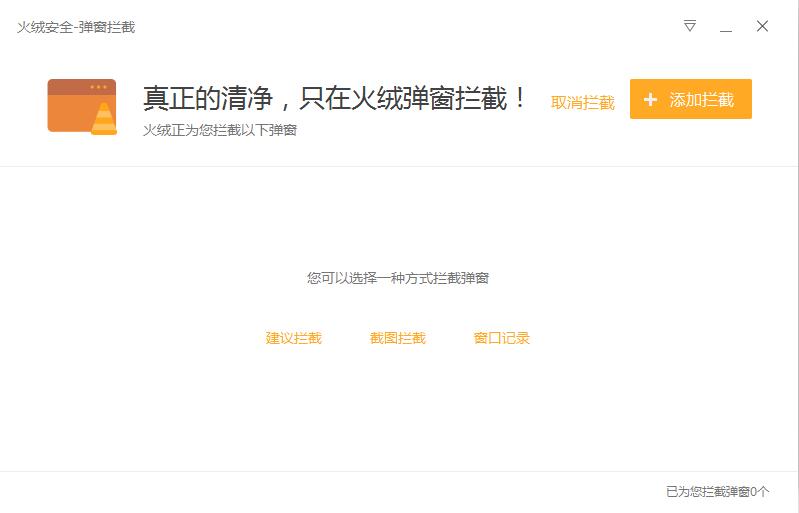
3、如果觉得麻烦可以直接点击“建议拦截”,之后在弹出的窗口中选择想要拦截的软件,最后点击“一键拦截”就可以了。
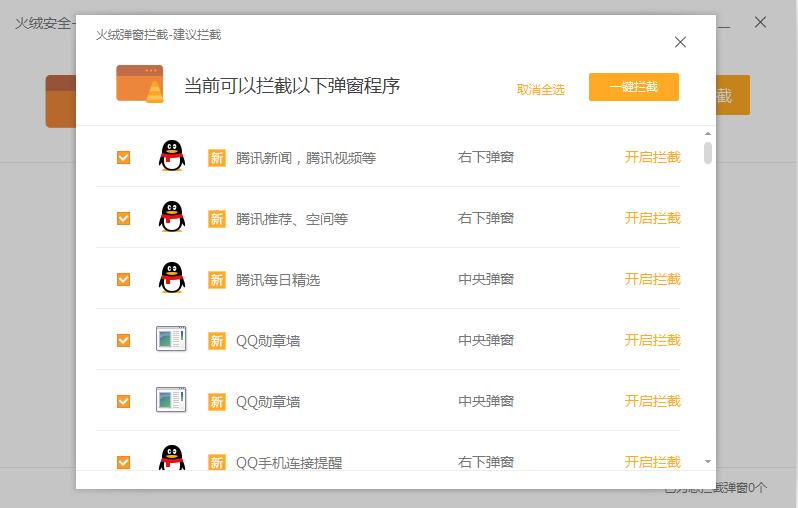
火绒安全电脑版如何清除安全日志?
打开“火绒”。
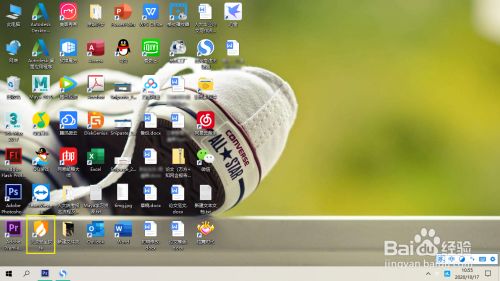
点击首页的三条横线图标。
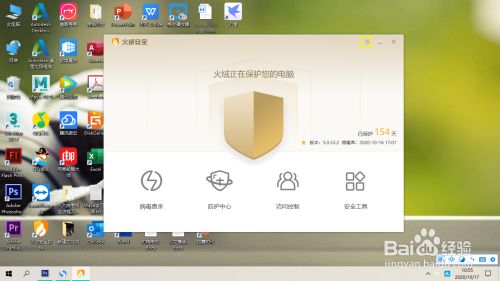
选择“安全日志”。
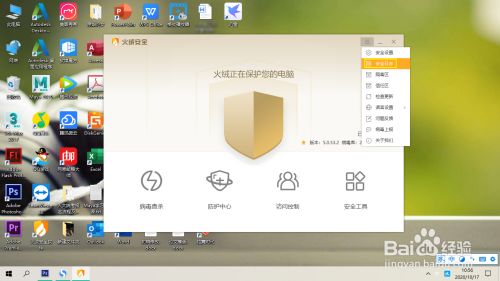
点击“清除本页日志”。
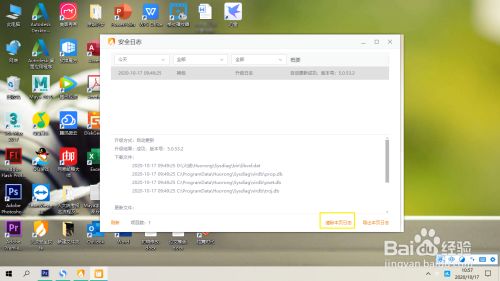
最后即可完成清除工作。
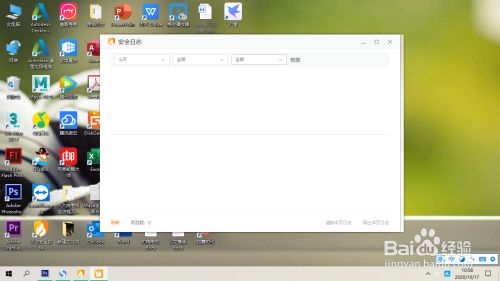
火绒安全电脑版怎么关闭自动升级?
打开火绒安全,点击 菜单;
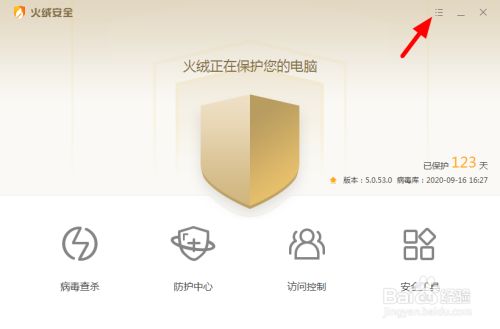
出现下拉选项,点击 设置;
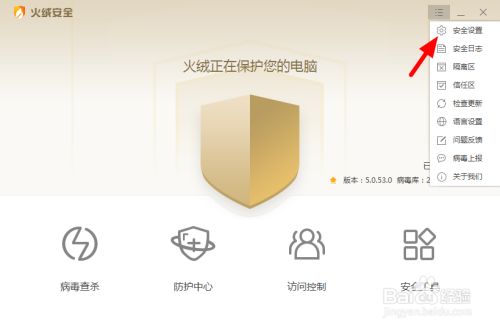
在设置页面,点击 软件升级;
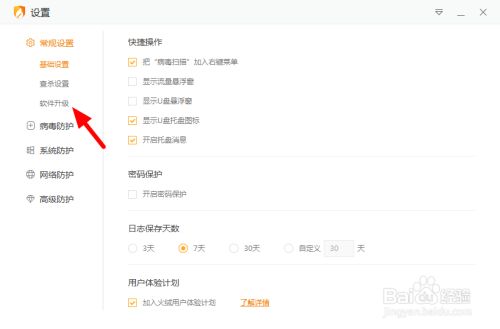
在软件升级项下,勾选 手动升级;
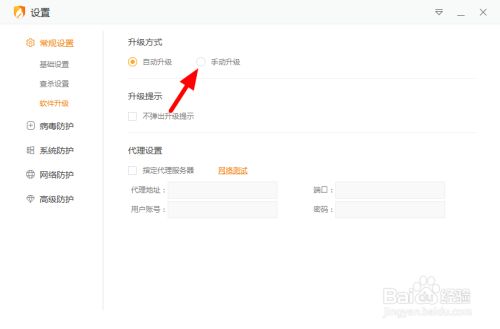
这样软件就不会自动升级了。

下载仅供下载体验和测试学习,不得商用和正当使用。
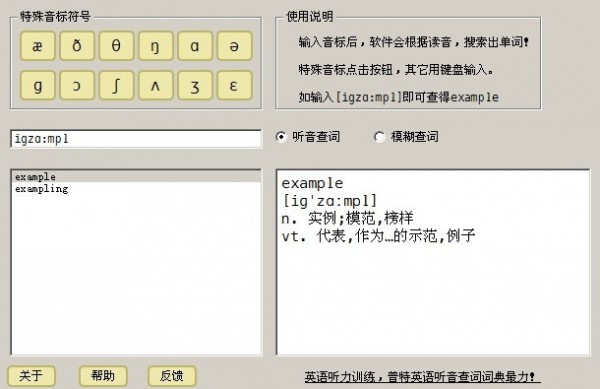
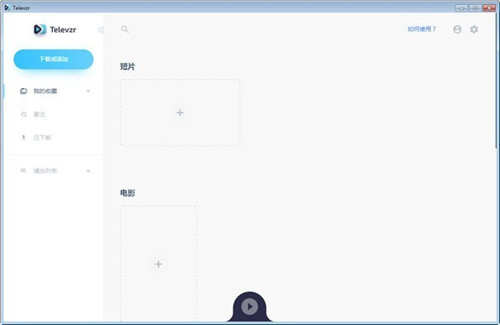

发表评论